ผู้เขียน:
Louise Ward
วันที่สร้าง:
12 กุมภาพันธ์ 2021
วันที่อัปเดต:
1 กรกฎาคม 2024
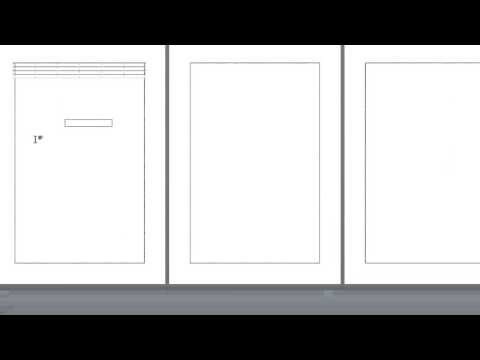
เนื้อหา
บทความวิกิฮาวนี้จะแนะนำวิธีลบรูปทรงที่อาจสร้างขึ้นโดยไม่ได้ตั้งใจโดยกดขีดกลางสามตัว (-) ขีดล่าง (_) เครื่องหมายเท่ากับ (=) หรือเครื่องหมายดอกจัน ( *) แล้วกด "return" บน Microsoft Word
ขั้นตอน
วิธีที่ 1 จาก 3: ไฮไลต์และลบ
คลิกเส้นเหนือเส้นที่ไม่ต้องการ หากมีข้อความเหนือเส้นตรงให้เลือกทั้งบรรทัดเหนือเส้นขอบ

ลากตัวชี้เมาส์ไปที่เส้นใต้เส้นที่ไม่ต้องการ ส่วนด้านซ้ายของเส้นจะถูกเน้น
กด ลบ. ใน Word หลาย ๆ เวอร์ชันจะเป็นการลบบรรทัด โฆษณา
วิธีที่ 2 จาก 3: ใช้การ์ดโฮม

คลิกที่เส้นเหนือเส้นที่ไม่ต้องการ หากมีข้อความเหนือเส้นตรงให้เลือกทั้งบรรทัดเหนือเส้นขอบ
ลากตัวชี้เมาส์ไปที่เส้นใต้เส้นที่ไม่ต้องการ ส่วนด้านซ้ายของเส้นจะถูกเน้น
คลิกการ์ด บ้าน ที่ด้านบนสุดของหน้าจอ
คลิกไอคอน "Borders and Shading" ปุ่มนี้มีรูปสี่เหลี่ยมจัตุรัสซึ่งแบ่งออกเป็นสี่เฟรมภายในส่วน "ย่อหน้า" ของริบบิ้น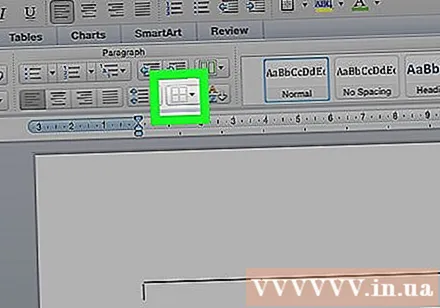
คลิก ไม่มีพรมแดน (ไม่มีขอบ). เส้นขอบจะหายไป โฆษณา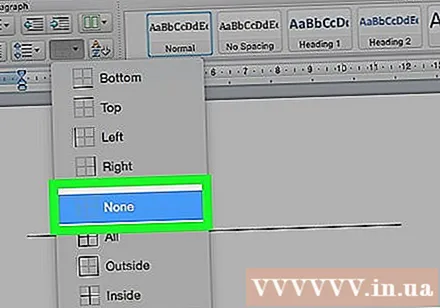
วิธีที่ 3 จาก 3: ใช้กล่องโต้ตอบ Page Borders
คลิกเส้นเหนือเส้นที่ไม่ต้องการ หากมีข้อความใด ๆ อยู่เหนือบรรทัดโดยตรงให้เลือกทั้งบรรทัดเหนือบรรทัด
ลากตัวชี้เมาส์ไปที่เส้นใต้เส้นที่ไม่ต้องการ ส่วนด้านซ้ายของเส้นจะถูกเน้น
คลิกการ์ด Thiếtkế (Design) อยู่ที่ด้านบนสุดของหน้าต่าง
คลิก ขอบหน้า (โครงร่างหน้า) ที่มุมขวาบนของหน้าต่าง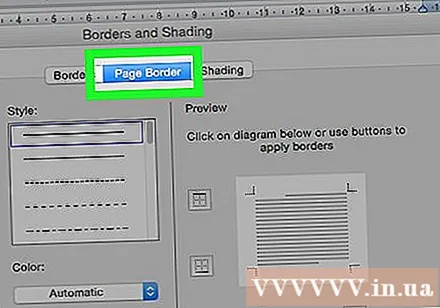
คลิกการ์ด พรมแดน (เส้นขอบ) อยู่ที่ด้านบนสุดของกล่องโต้ตอบ
คลิก ไม่มี (ไม่พร้อมใช้งาน) ในบานหน้าต่างด้านซ้าย
คลิก ตกลง. เส้นขอบจะหายไป โฆษณา



